انتقال عکس و فیلم از Google Photos به iCloud
اگر به تازگی آیفون و یا آیپد خریدهاید، اما به دلیل ترس از انتقال اطلاعات خود از اندروید به آی او اس، هنوز از گوشی اندرویدی خود هم استفاده میکنید، در این مطلب از انارگیفت با ما باشید تا روش انتقال تصاویر از گوگل فوتوز به آیکلود را به شما بیاموزیم. انتقال تصاویر به iCloud سادهتر از آن چیزی است که شما فکر میکنید. در زیر دو روش برای انجام این کار آوردهایم.
نکته: شما با انتقال تصاویر از گوگل فوتوز به آیکلود میتوانید همیشه و در هر دستگاهی و تنها از طریق اپل آیدی خود، به تصاویر و اطلاعات خود دسترسی داشته باشید.
خرید اشتراک اپل وان مجموعهای از خدمات اپل مانند اپل موزیک، فضای آیکلود، اپل آرکید و … را با قیمتی مقرون بصرفه و بصورت یک جا در اختیار شما قرار میدهد. شما هم با کلیک روی لینک مربوطه قادر به خرید این اشتراک خواهید بود. خرید گیفت کارت را از وب سایت انارگیفت انجام دهید.
نحوه انتقال تصویر از Google Photos به آیکلود
گرچه با استفاده از اپلیکیشن iOS میتوانید در آیفون خود به Google Photos دسترسی داشته باشید، اما اگر میخواهید برای همیشه اندروید را کنار بگذارید و با Google Photos خداحافظی کنید، سرویس Google Takeout به شما کمک خواهد کرد. این سرویس شرایطی فراهم میکند تا تنها با چند کلیک ساده بتوانید دادههای خود را از گوگل به آیکلود منتقل کنید.
روش انجام این کار در زیر آمده است:
- در مرورگر مورد استفاده خود به صفحه Google Takeout بروید.
- برای انتقال تمامی تصاویر و ویدئوها، روی Continue کلیک کنید.
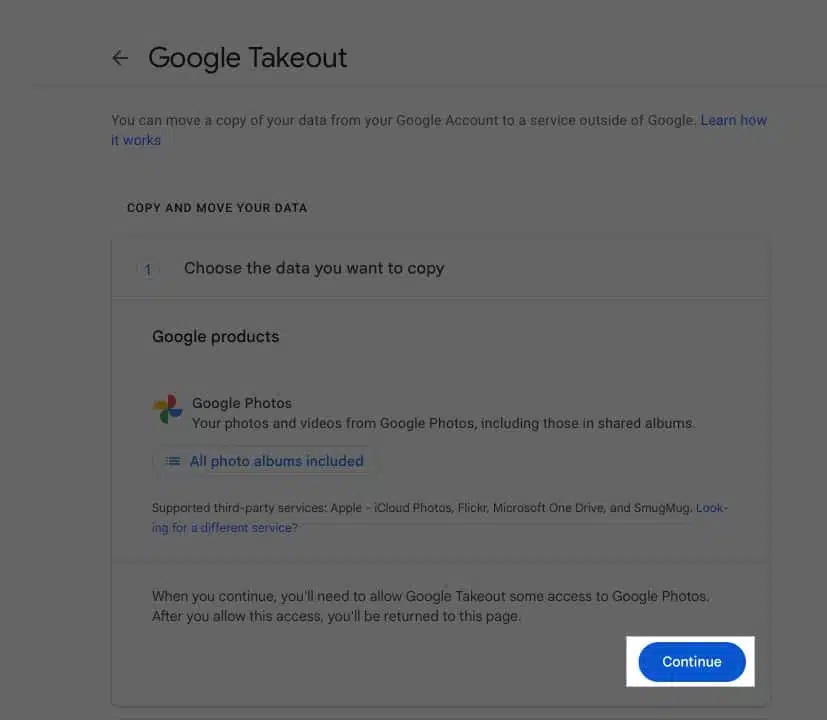
- در غیر این صورت، روی All Photo Albums Included در زیر بخش Google Photos ضربه بزنید.
- تیک مربوط به باکس Include All Photos and Albums in Google Photos را بزنید و تیک باکسهایی که قصد انتقال ندارید را بردارید.

- مجوزهای لازم را به Google Takeout بدهید. گاهی نیاز است تا دوباره به سیستم وارد شوید.
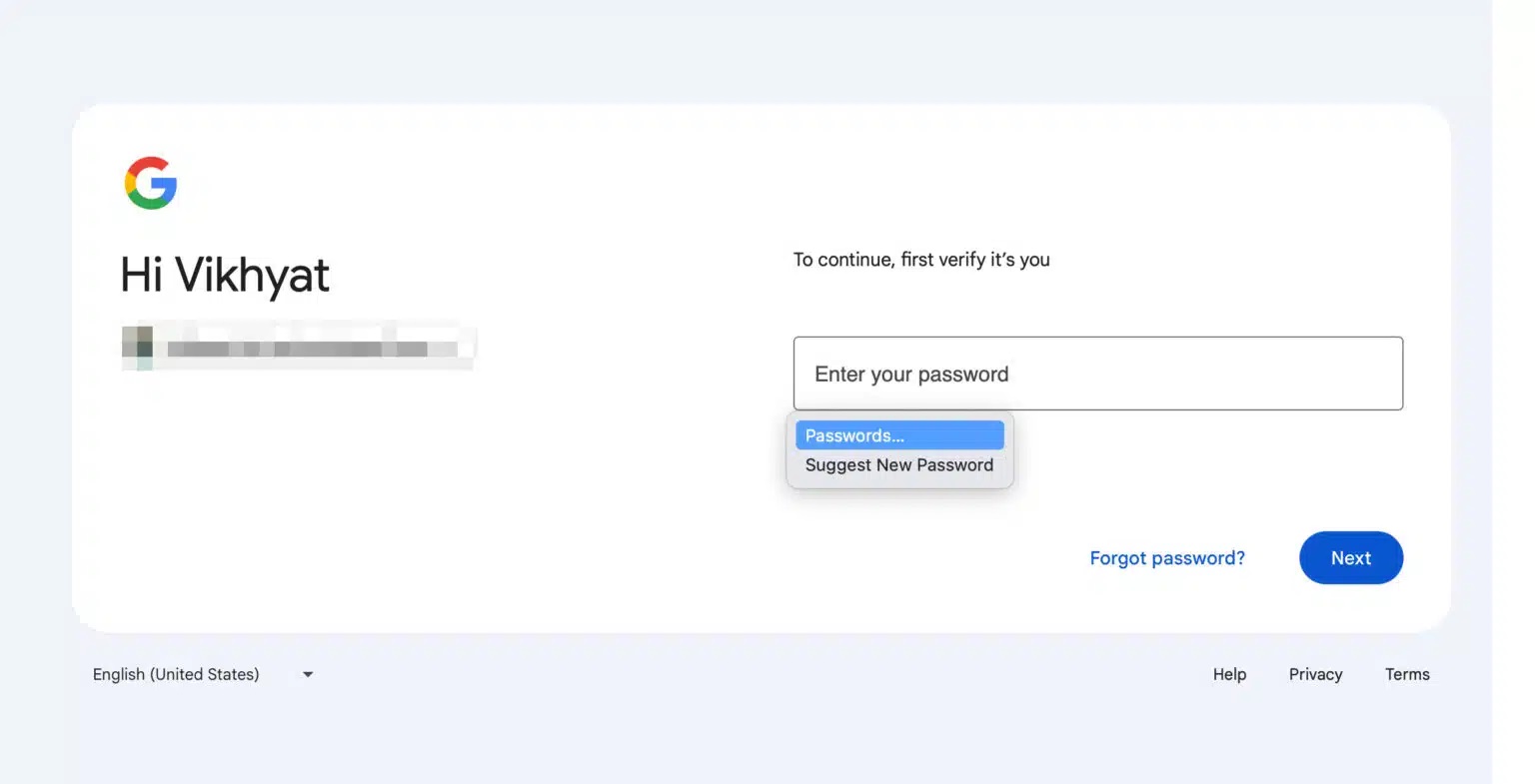
- حالا گزینه Apple – iCloud Photos از منوی کشویی واقع در زیر Move to را انتخاب کنید و در نهایت روی Continue ضربه بزنید.
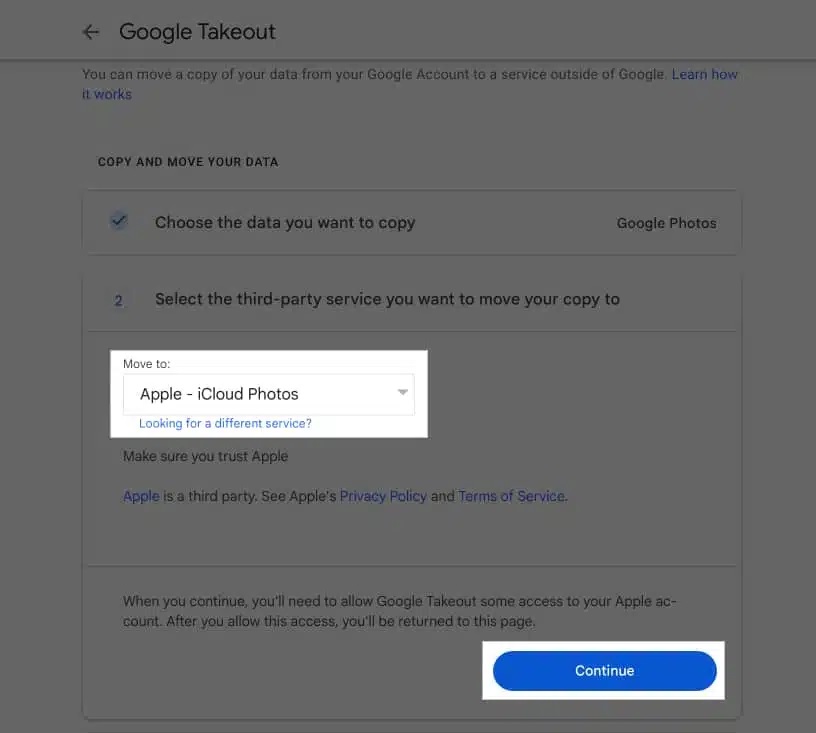
- به اکانت اپل خود وارد شوید.
- برای انتقال تصاویر از گوگل فوتوز به آیکلود تمامی مجوزهای لازم را بدهید.
- حالا روی Agree and Continue کلیک کنید تا فرآیند انتقال به پایان برسد.
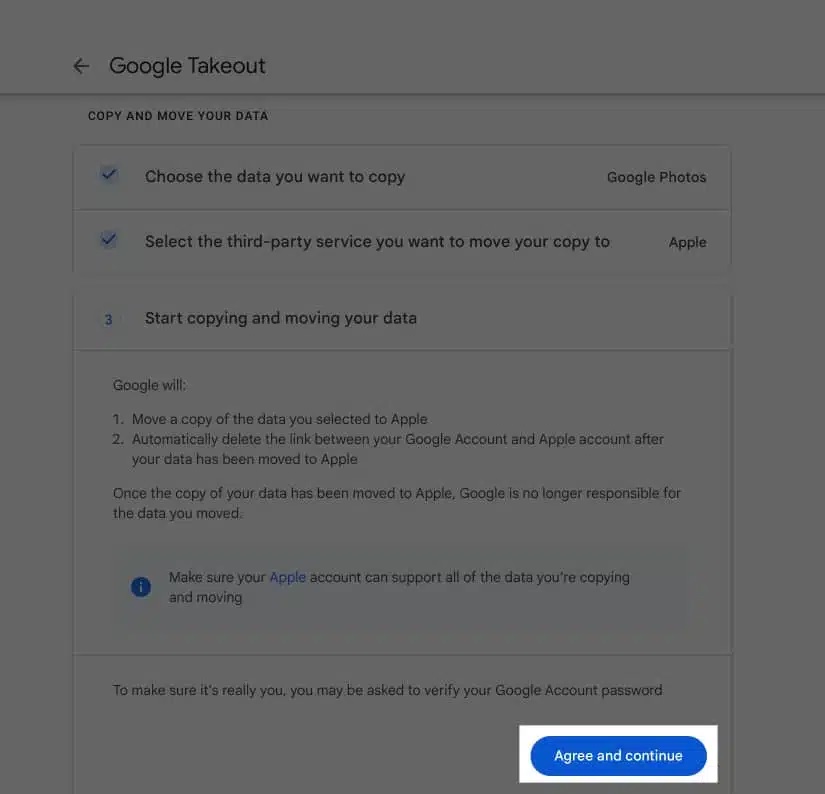
نکته: زمان مورد نیاز برای انتقال تصاویر و ویدئوها از گوگل فوتوز به آیکلود به حجم دادههای مورد نظر بستگی دارد. هر چه حجم بالاتری داشته باشد، زمان بیشتری باید منتظر بمانید تا فرآیند تمام شود.
برای اطلاع از قیمت گیفت کارت اپل روی لینک کلیک کنید.
نحوه انتقال تصویر از Google Photos به آیکلود در آیفون و مک
در استفاده از روش Google Takeout، میتوانید آلبوم انتخابی را پس از انتقال حذف کنید و قادر به انتخاب موردی تصاویر و ویدئوها نخواهید بود.
از طرفی چون اپل تنها ۵ گیگابایت فضای ذخیره سازی رایگان در اختیار کاربران قرار میدهد و نسبت به فضای ۱۵ گیگابایتی گوگل بسیار کمتر است، در روش دوم میتوانید دادههای خود را از اکانت گوگل مستقیما دانلود کرده و سپس در آیکلود ذخیره کنید.
با خرید اپل آیدی اختصاصی از انارگیفت میتوانید از خدمات و سرویسهای اپل مانند نصب اپلیکیشنهای iOS و … در تمام دستگاههای اپلی خود بهره ببرید.
انتقال تصاویر از گوگل فوتوز به آیکلود در آیفون
- از اپ استور آیفون خود، برنامه Google Photos را دانلود کنید.
- به اکانت گوگل خود وارد شوید.
- تمامی تصاویر و ویدئوهای هدف برای انتقال را انتخاب کرده و سپس روی Save to Device در منوباری که پایین صفحه ظاهر میشود کلیک کنید.
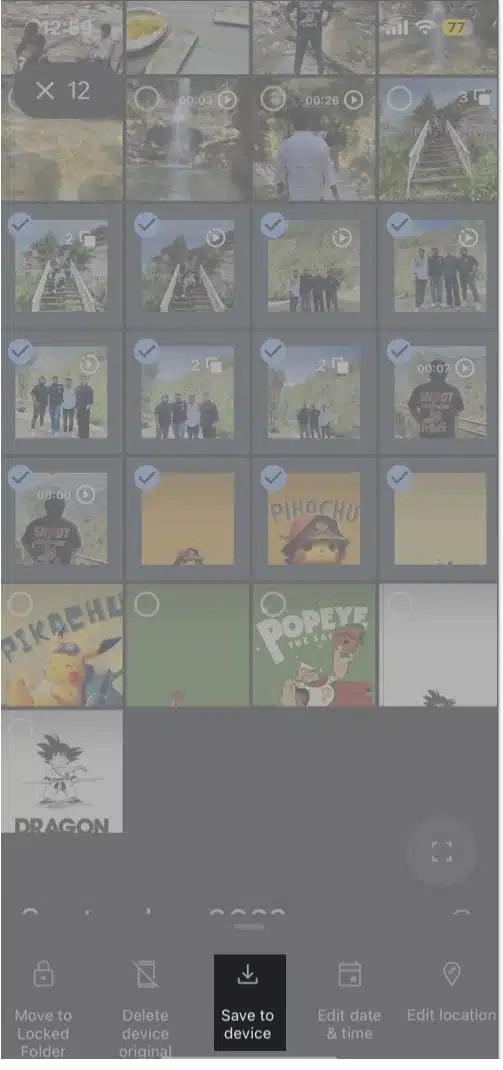
- با انجام مراحل بالا و در صورت فعال بودن آیکلود در آیفون خود، تمامی تصاویر و ویدئوهای دانلود شده به طور کاملا خودکار در آیکلود آپلود خواهد شد.
در صورتی که آیکلود شما غیر فعال است، به روش زیر آن را فعال کنید:
- پس از رفتن به تنظیمات، به مسیر زیر رفته و گزینه Sync this iPhone را روشن کنید.
Apple ID Profile → iCloud → Photos
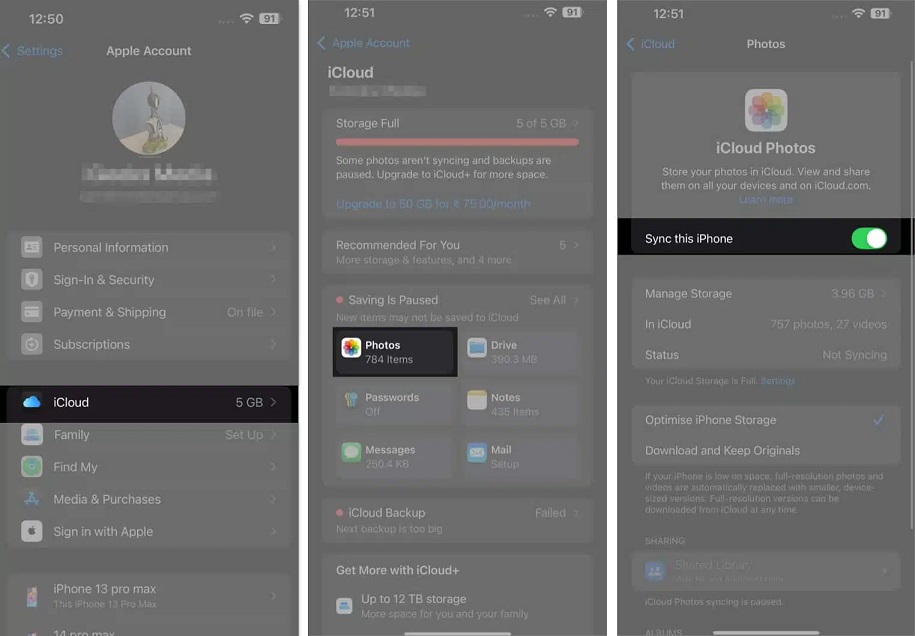
انتقال تصاویر از گوگل فوتوز به آیکلود در مک
- به وبسایت Google Photos بروید و به اکانت گوگل خود وارد شوید.
- حالا موس را روی عکس و یا ویدئوی هدف برده و برای انتخاب آن روی دکمه رادیویی آن کلیک کنید.
- حالا برای شروع دانلود آن تصاویر و ویدئوها، روی Shift + D کلیک کرده و یا این که روی آیکن سه نقطه واقع در بالا و سمت راست صفحه و سپس گزینه Download موجود ضربه بزنید.
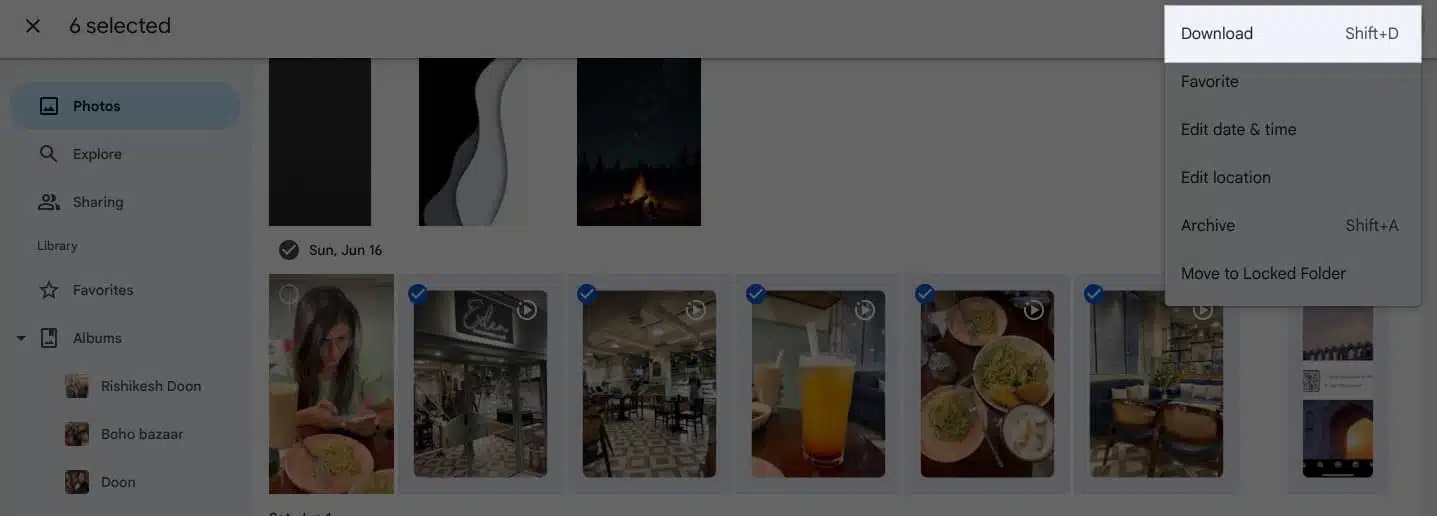
- در این مرحله باید برنامه Photos را اجرا کرده و تمامی تصاویر و یدئوهای دانلود شده را با درگ اند دراپ به داخل آن بکشید.
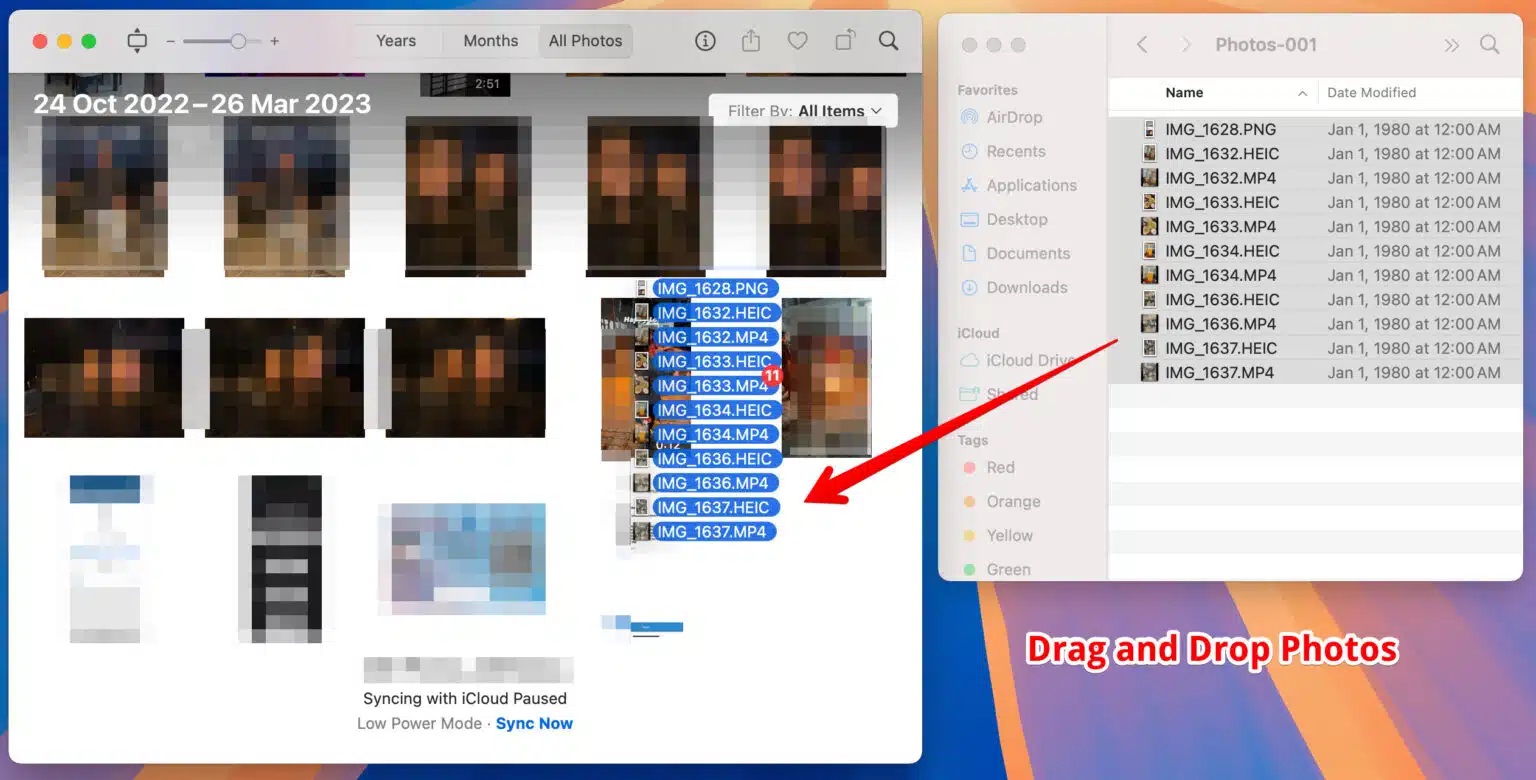
- در صورت فعال بودن iCloud photos در مک، تمامی دادهها به صورت اتوماتیک آپلود خواهند شد. در صورتی که فعال نیست، پس از رفتن به مسیر زیر، گزینه Sync this Mac را روشن کنید.
Settings → Apple ID → iCloud
دسترسی به تمامی تصاویر Google Photos در آیکلود
همانطور که دیدید، انتقال تصاویر از گوگل فوتوز به آیکلود بسیار ساده است. قبل از انتقال به این نکته توجه کنید که فضای iCloud به اندازه مورد نیاز دادهها خالی باشد و در غیر این صورت حتما آن را به درستی مدیریت کنید.
